Как настроить и использовать режим ожидания в iOS 17 на iPhone?
Содержание

Выпуск iOS 17 стал общедоступным и содержит несколько новых функций. Одной из новых функций является режим ожидания, о котором я расскажу в этом руководстве. Я покажу вам, как его включить, и поделюсь списком iPhone, поддерживающих режим ожидания iOS 17.
Режим ожидания активируется, когда ваш iPhone заблокирован и находится на зарядке. Вы можете сравнить его с Always-On Display. На экране iPhone вы можете увидеть виджеты, отображающие время, уведомления, информацию о погоде и рамки для фотографий. Вам не нужно прикасаться к iPhone или разблокировать его, чтобы увидеть время или проверить уведомления.
Когда на вашем iPhone включен режим ожидания, вы можете использовать Siri для подачи голосовых команд. Кроме того, вы также будете получать уведомления о входящих телефонных звонках, пока включен режим ожидания.
Как включить режим ожидания в iOS 17?
Чтобы включить функцию режима ожидания в настройках iOS, на iPhone должна быть установлена последняя версия iOS 17. После обновления вашего iPhone до iOS 17 вы увидите панель режима ожидания в разделе основных настроек. Эта функция включена по умолчанию, но вы можете вручную включить или отключить ее по своему усмотрению.
Чтобы включить режим ожидания на iPhone,
- Откройте приложение Настройки.
- Прокрутите до пункта Режим ожидания и коснитесь его.
- Нажмите переключатель рядом с Режим ожидания, чтобы включить эту функцию.
- При слабом освещении для просмотра экрана в режиме ожидания без нагрузки на глаза можно включить Ночной режим.
- Чтобы получать и просматривать уведомления в режиме ожидания, когда iPhone заблокирован, включите Показывать уведомления.
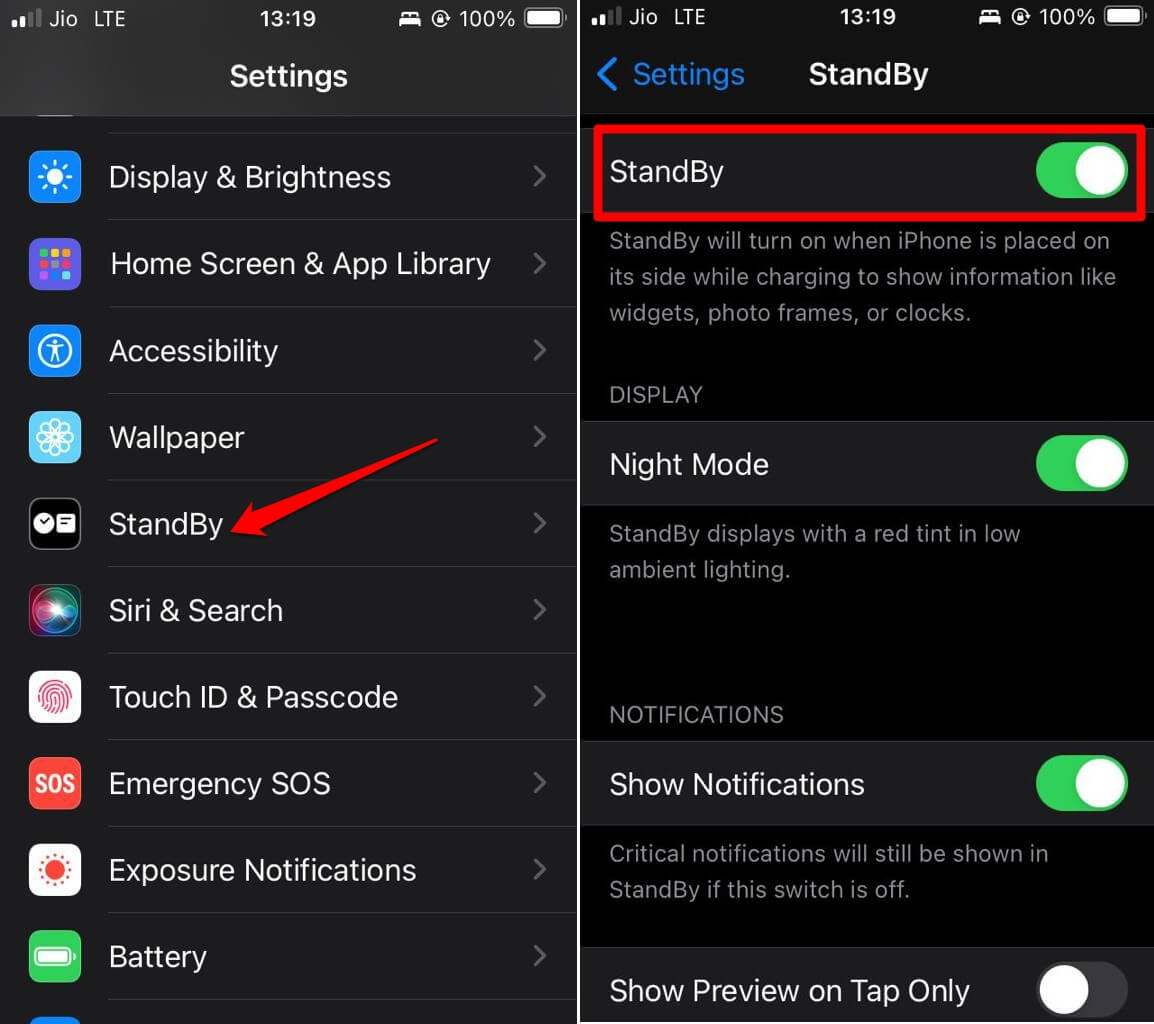
Вы можете контролировать, как вы хотите видеть уведомления. Включите «Показывать предварительный просмотр при нажатии», если вы хотите просматривать уведомления, касаясь экрана, когда активен режим ожидания.
ПРИМЕЧАНИЕ. Вы можете выполнить те же действия, чтобы отключить режим ожидания на своем iPhone.
Как использовать режим ожидания на iPhone?
Чтобы использовать режим ожидания на вашем iPhone, выполните следующие действия.
- Включите зарядку iPhone.
- Держите iPhone горизонтально.
- Заблокируйте iPhone.
- Нажмите боковую кнопку, чтобы просмотреть виджеты в режиме ожидания.
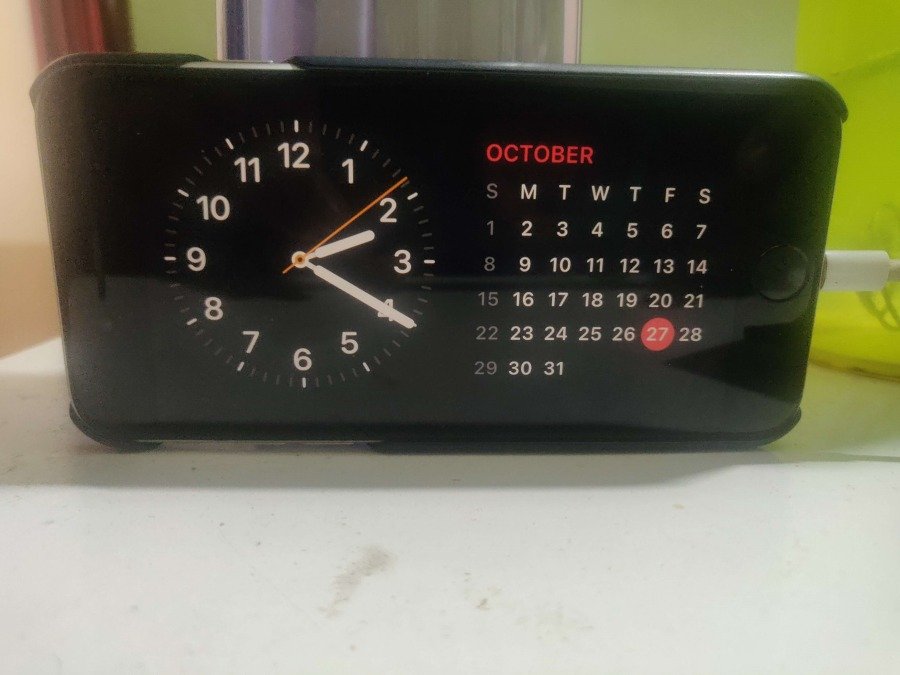
Если вы используете iPhone с подставкой MagSafe, его функция определения местоположения изменит виджеты, когда они закреплены в горизонтальном положении.
Когда вы отключаете iPhone от зарядки или меняете ориентацию док-станции на вертикальное положение, режим ожидания автоматически отключается.
Модели iPhone, поддерживающие режим ожидания
Технически, если iPhone поддерживает обновление до iOS 17, он будет поддерживать режим ожидания. Для ясности я поделился моделями iPhone, поддерживающими режим ожидания.
- iPhone 11 серии
- iPhone 12 серии
- iPhone 13 серии
- iPhone 14 серии
- iPhone 15 серии
- iPhone XS/XS Max
- iPhone XR
- iPhone SE 2-го поколения
Я уверен, что все будущие поколения iPhone также будут поддерживать режим ожидания.
ПРИМЕЧАНИЕ. На данный момент функция режима ожидания не поддерживается на устройствах Apple iPad. Он доступен исключительно для iPhone под управлением iOS 17.
Как настроить виджеты в режиме ожидания iOS 17?
Пока ваш iPhone находится в режиме ожидания, вы можете настроить виджеты, отображаемые на экране. Вы можете добавлять или удалять виджеты с экрана.
Чтобы настроить виджеты в режиме ожидания
- Длительное нажатие на любой виджет.
- Разблокируйте iPhone.
- Запустится режим покачивания, и вы увидите набор виджетов на экране.
- Нажмите на значок +» в левом верхнем углу экрана, чтобы интегрировать виджеты.
- Чтобы удалить виджет, коснитесь значка «-».
Попробуйте режим ожидания на iOS 17
Обновите свой iPhone до iOS 17 и используйте новый режим ожидания. Проверьте время, дату и последний прогноз погоды или просматривайте другую информацию, не разблокируя iPhone, пока он находится на зарядке.


